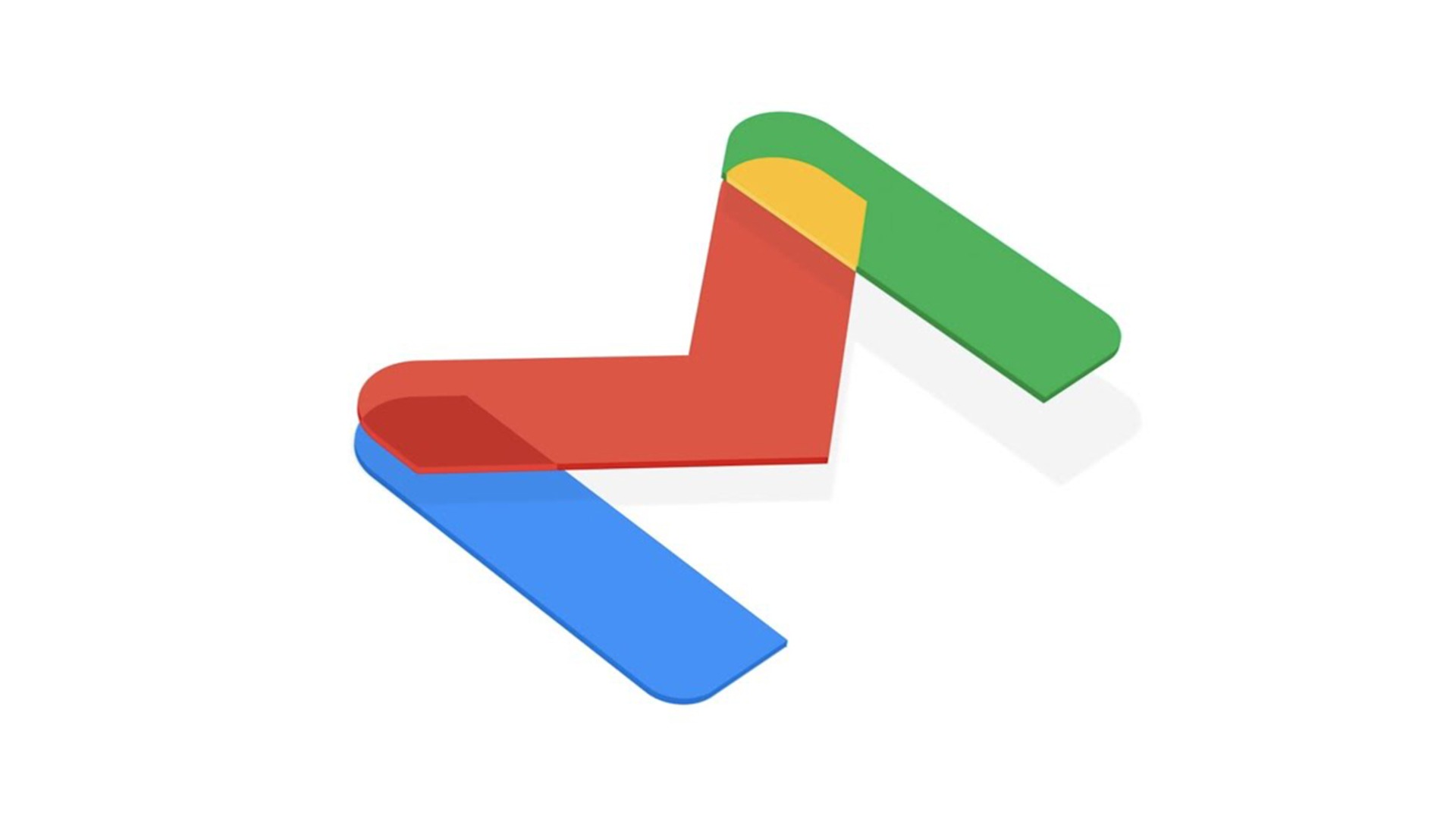Alla fine del mese scorso Google ha ufficialmente dettagliato la nuova visualizzazione integrata per Gmail sul Web e qualche giorno fa la società ha annunciato che il lancio era iniziato sia per gli utenti con account Google personali che per domini a pagamento a rilascio rapido.
Ora questa riprogettazione è disponibile per i primi utenti di Gmail, compresi quelli con account Google personali. Anche se non è ancora ampiamente disponibile Google ha spiegato come attivarla quando verrà rilasciata per il proprio account.
Come attivare la nuova interfaccia unificata di Gmail sul Web
Per attivare la nuova interfaccia unificata di Gmail sul Web è sufficiente seguire questi passaggi:
- Cliccare su “Impostazioni” in alto a destra.
- In “Impostazioni rapide” cliccare su “Prova la nuova visualizzazione di Gmail”.
- Nella nuova finestra cliccare su “Ricarica”.
È necessario assicurarsi di aver abilitato Google Chat in Gmail, tuttavia nell’angolo in basso a destra potrebbe anche apparire un invito a provare la nuova visualizzazione.
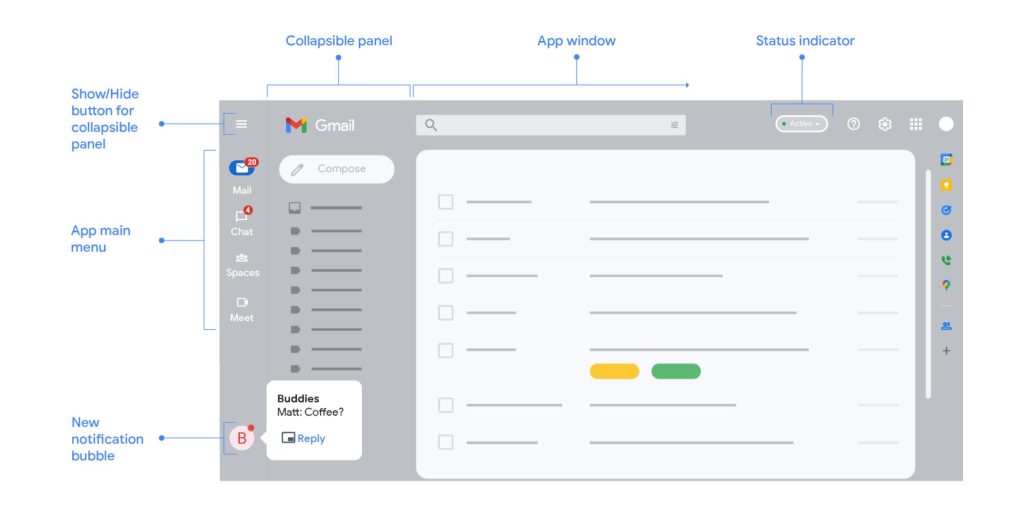
Google ha inoltre condiviso maggiori dettagli su come funziona la riprogettazione Web di Gmail. Il menu principale dell’app viene visualizzato all’estrema sinistra dello schermo e consente di passare da Mail a Chat, Spaces e Meet.
Passando il mouse sopra l’icona dell’app si ottiene un’anteprima mobile relativa a ciascun servizio, tranne Meet, per la cartella/etichetta o l’elenco dei contatti se il pannello comprimibile, controllato dal pulsante dell’hamburger nell’angolo in alto a sinistra, è nascosto.
In modo analogo il nuovo fumetto di notifica nell’angolo in basso a sinistra consente di visualizzare in anteprima un messaggio, rispondere o aprirlo a schermo intero o in finestra pop-up.
Le bolle di notifica devono tuttavia essere abilitate seguendo questi passaggi:
- In alto a destra nella finestra di Gmail, accanto all’indicatore di stato, cliccare su Altre opzioni > Impostazioni di notifica chat.
- Nella finestra che appare selezionare le caselle accanto a “Consenti notifiche chat” e “Apri bolle di chat per nuovi messaggi”.
- Nella parte inferiore della finestra cliccare su Fine.
Il video sottostante spiega in sintesi il nuovo layout di Gmail sul Web.
Potrebbe interessarti: Come cancellare un account Gmail